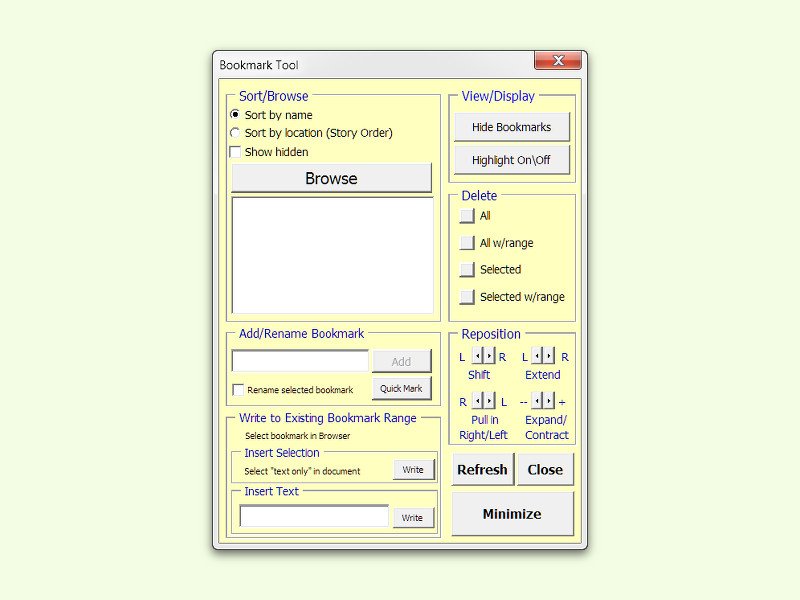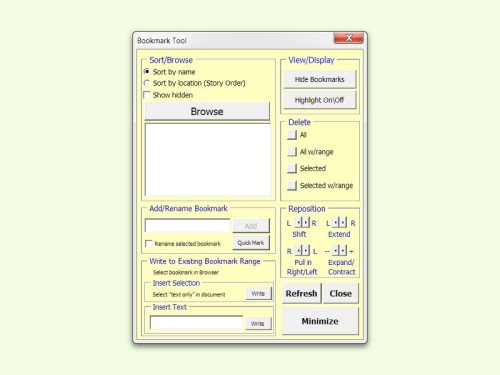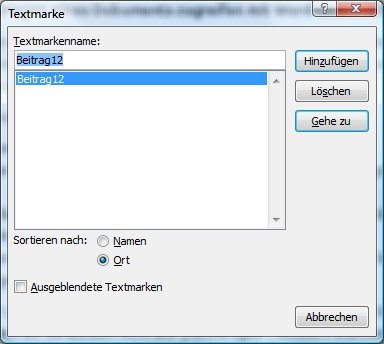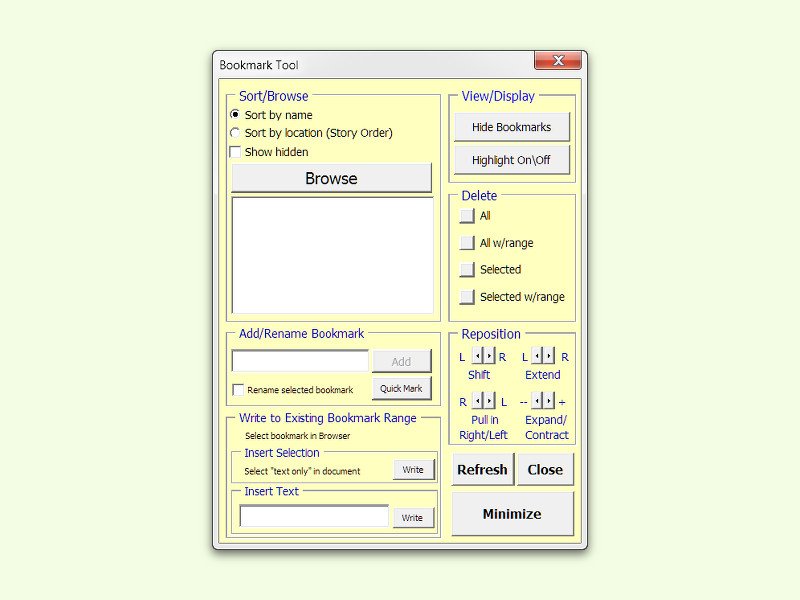
24.09.2015 | Office
An jeder wichtigen Stelle eines Word-Dokuments lassen sich Textmarken einfügen, sodass man diese Stellen schnell erreichen kann. Allerdings ist die Funktion immer schon eher einfach gestrickt: Textmarken lassen sich zwar hinzufügen und entfernen, aber umbenennen lassen sie sich nicht. Es sei denn, man verwendet das „Bookmark Tool“.
Wurden noch nie Add-Ins in Word genutzt, müssen sie eventuell erst eingeschaltet werden, indem in den Word-Optionen unter „Menüband anpassen“ das Add-Ins-Menü aktiviert (mit Haken versehen) wird. Als Nächstes das „Bookmark Tool“ Add-In herunterladen und entpacken. Jetzt auf dem Word-Tab „Add-Ins“ auf „Verwalten, Word-Add-Ins, Hinzufügen“ klicken und dann die entpackte Datei heraussuchen.
Nach dem Aktivieren des Inhalts steht das Bookmark Tool oben unter „Add-Ins“ im Menüband von Word zum Einsatz bereit. Per Klick auf „Open Bookmarker“ werden die Textmarken angezeigt. Einfach das gewünschte Lesezeichen markieren und per Klick auf „Rename selected bookmark“ umbenennen.
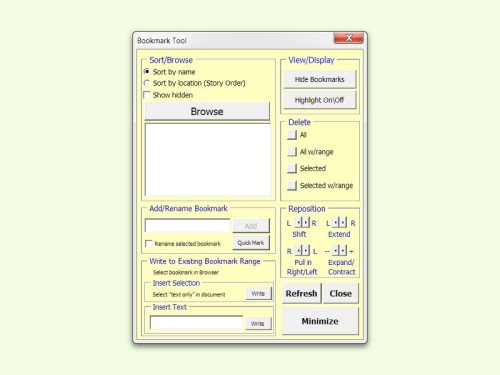
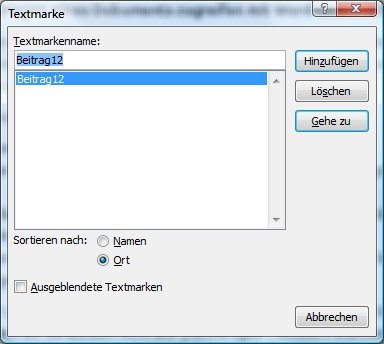
15.09.2012 | Office
Sie müssen immer wieder zwischen zwei weit auseinander liegenden Stellen einer Word-Datei hin- und herspringen? Anstelle die jeweiligen Stellen immer wieder zeitaufwändig manuell suchen zu müssen, fügen Sie doch einfach Lesezeichen ein. (mehr …)
26.04.2009 | Tipps
In vielen Dokumenten müssen Textpassagen fehlerfrei wiederholt werden; in Rechnungen zum Beispiel die Rechnungsnummer oder in Verträgen die Namen der Vertragspartner. Natürlich kann man sich auf die eigenen Tippkünste verlassen und Namen, Aktenzeichen oder Rechnungsnummern jedes Mal manuell eintippen. Peinlich nur, wenn es dabei zu Tippfehlern kommt. Zum Glück geht’s auch ohne Tippfehlerteufel. Mit der Textmarken-Funktion lassen sich einmal eingegebene Texte an beliebiger Stelle fehlerfrei wiederholen.
So geht’s: Im ersten Schritt den Originaltext markieren und mit dem Befehl „Einfügen | Textmarke“ einen Namen geben, zum Beispiel „Rechnungsnummer“. Um den gemerkten Text ohne Tippfehler zu wiederholen, bei Word 2002 und 2003 den Befehl „Einfügen | Feld“ aufrufen, den Feldnamen „Ref“ auswählen, unter „Textmarken“ das Stichwort auswählen und auf OK klicken. Bei Word 2007 geht’s über den Befehl „Einfügen | Querverweis“. Hier als „Verweistyp“ den Eintrag „Textmarken“ markieren, den Textmarkennamen auswählen und auf „Einfügen“ klicken.
Praktischer Nebeneffekt der Textmarke: Falls sich der Inhalt der Originaltextmarke ändert, lassen sich mit der Tastenkombination [Strg]+[A] und der Taste [F9] alle Referenzfelder auf den aktuellen Stand bringen.